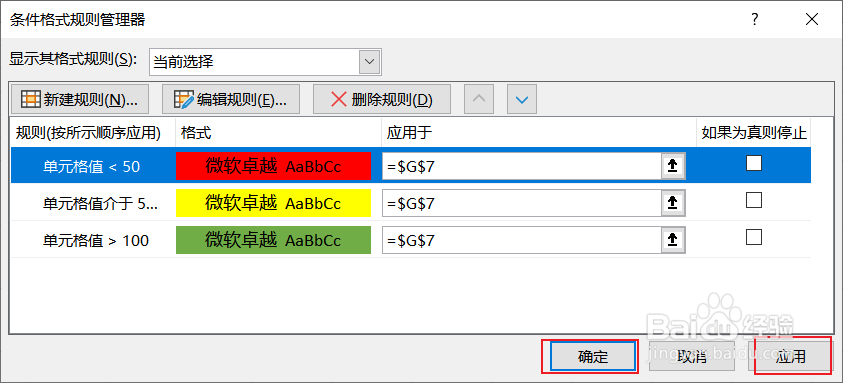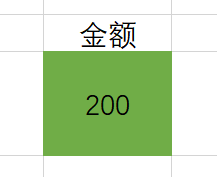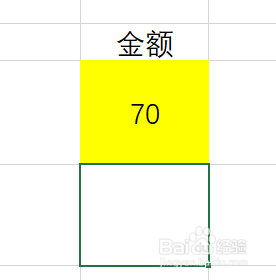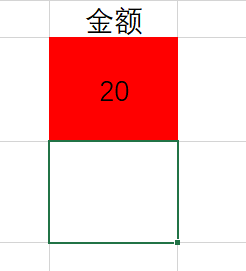1、打开Excel表,点击开始——条件格式——新建规则

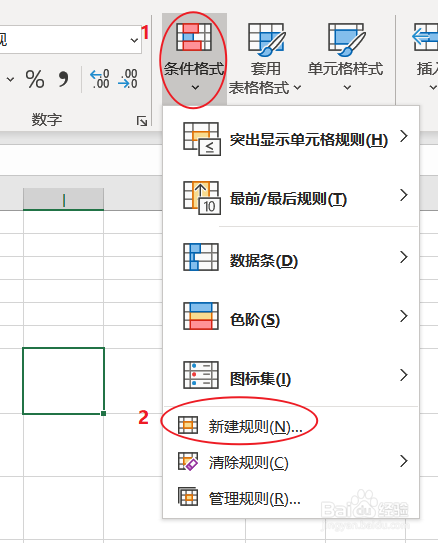
2、规则设置:当单元格的值大于100时,单元格显示绿色新建规则——只为包含以下内容的的单元格设置格式,选择大于,数值填100。然后点击格式——填充——绿色——确定
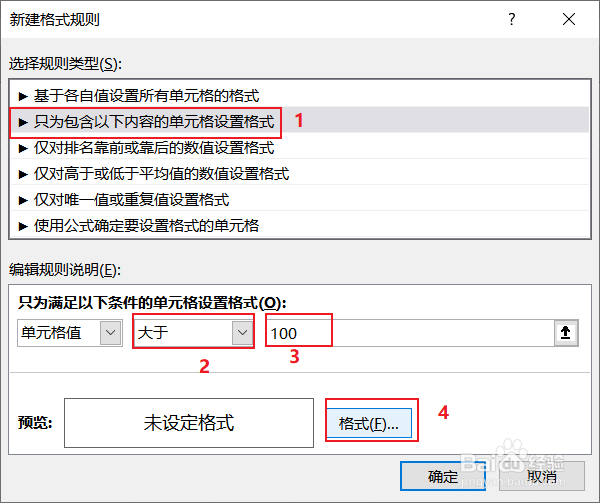

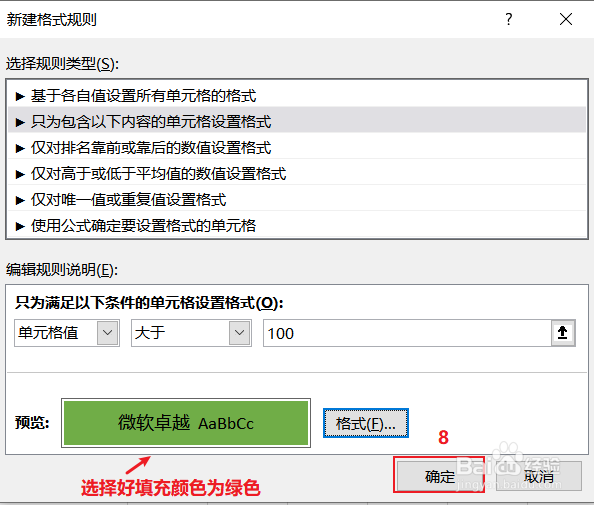
3、规则设置:当单元格的值小于100大于50时,单元格显示黄色条件格式——管理情写硎霈规则——新建规则——只为包含以下内容的的单元格设置格式,选择介于,数值填50,100。然后点击格式——填充——黄色——确定





4、规则设置:当单元格的值小于50时,单元格显示红色条件格式——管理规则——新秃赈沙嚣建规则——只为包含以下内容的的单元格设置格式,选择小于,数值填50。然后点击格式——填充——红色——确定
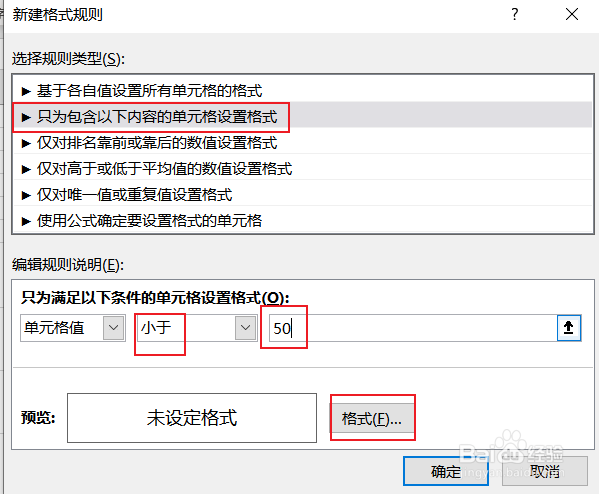
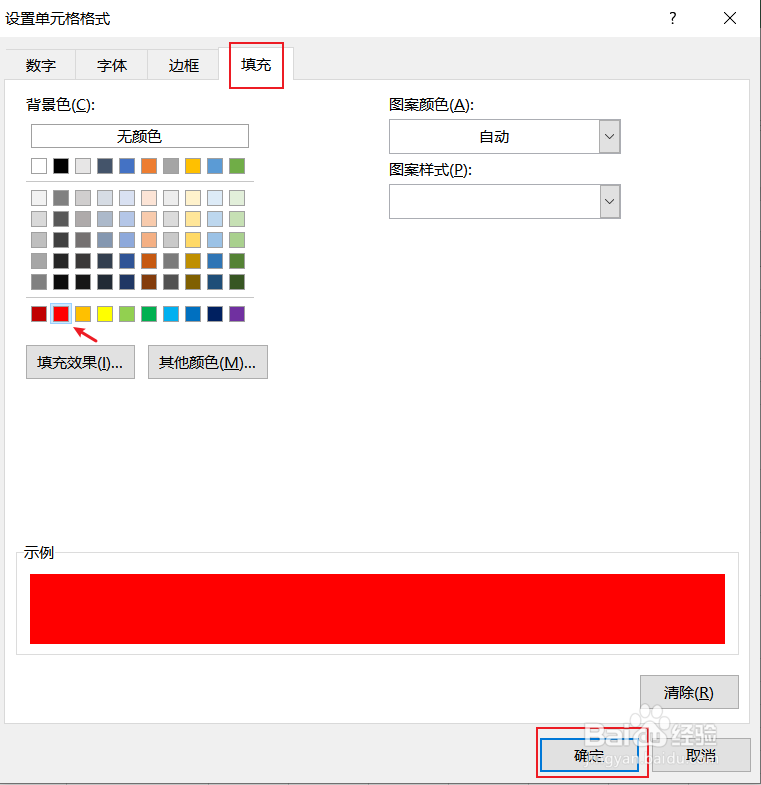
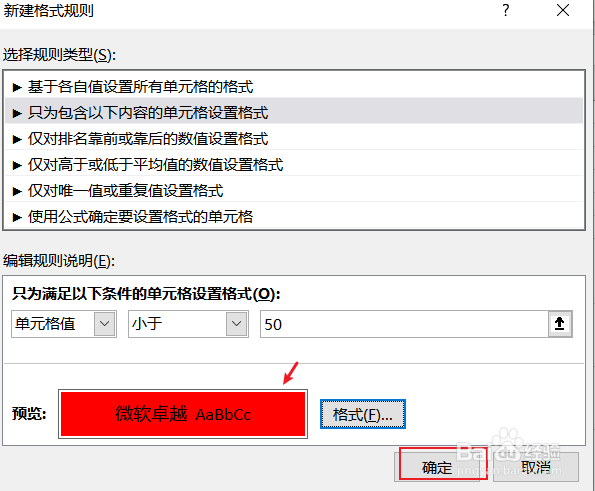
5、规则设置好之后,在单元格中输入200,则单元格显示绿色;输入70,显示黄色;输入20,显示红色。结果完全按照我们设定的条件来判断执行